iManager U2000 便携机网管软件安装指导书-(V100R006C02SPC300_01)
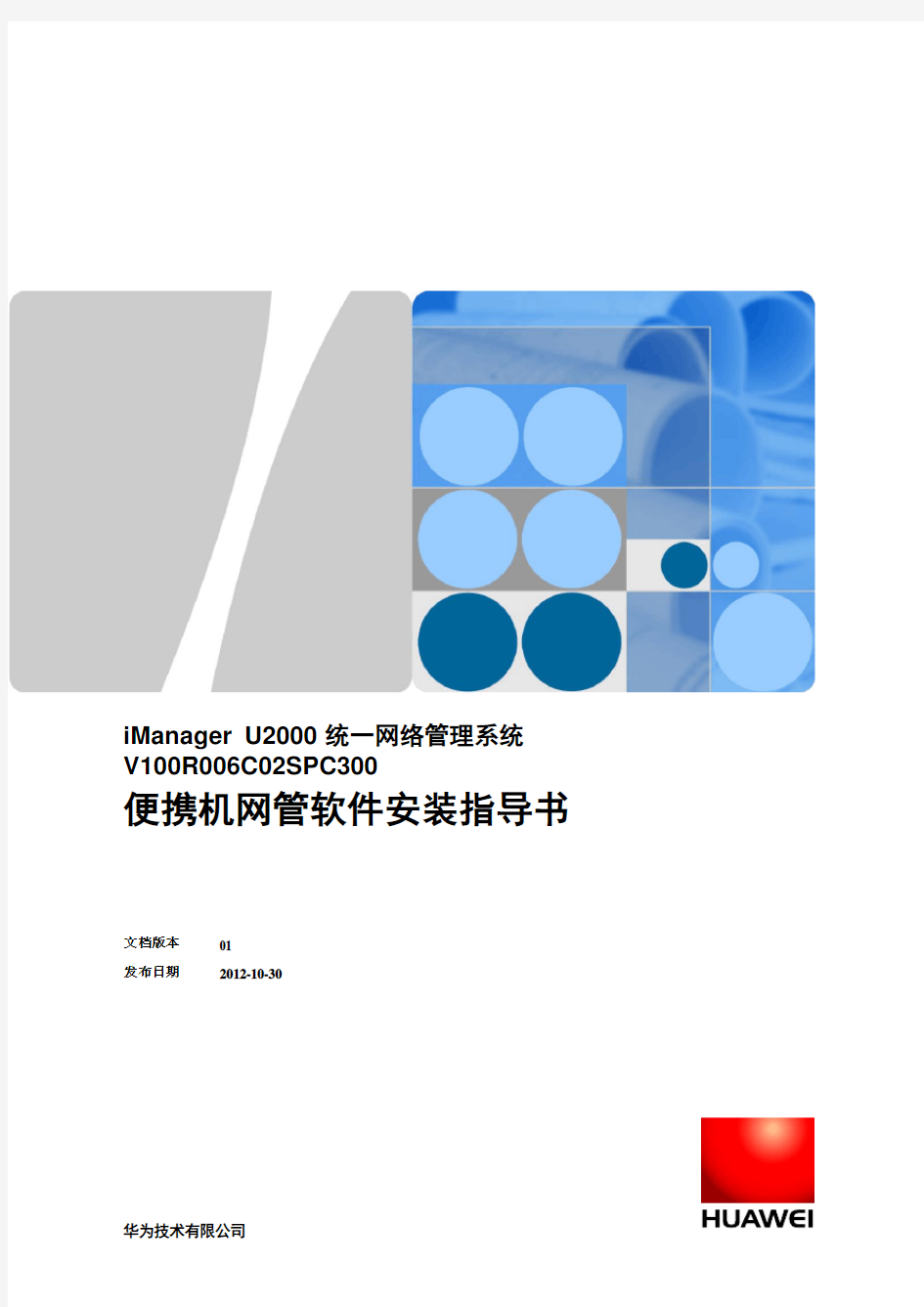

iManager U2000 统一网络管理系统
V100R006C02SPC300
便携机网管软件安装指导书
文档版本01
发布日期2012-10-30
版权所有? 华为技术有限公司2012。保留一切权利。
非经本公司书面许可,任何单位和个人不得擅自摘抄、复制本文档内容的部分或全部,并不得以任何形式传播。
商标声明
和其他华为商标均为华为技术有限公司的商标。
本文档提及的其他所有商标或注册商标,由各自的所有人拥有。
注意
您购买的产品、服务或特性等应受华为公司商业合同和条款的约束,本文档中描述的全部或部分产品、服务或特性可能不在您的购买或使用范围之内。除非合同另有约定,华为公司对本文档内容不做任何明示或默示的声明或保证。
由于产品版本升级或其他原因,本文档内容会不定期进行更新。除非另有约定,本文档仅作为使用指导,本文档中的所有陈述、信息和建议不构成任何明示或暗示的担保。
华为技术有限公司
地址:深圳市龙岗区坂田华为总部办公楼邮编:518129
网址:https://www.360docs.net/doc/d016150596.html,
客户服务邮箱:support@https://www.360docs.net/doc/d016150596.html,
客户服务电话:4008302118
前言
关键词:
U2000V100R006C02 便携机网管安装内存安装指南
摘要:
本文档用于指导现场工程师在便携机上安装和使用U2000V100R006C02系列网管,以满
足现场使用U2000V100R006C02系列网管进行设备开局和维护需求。
缩略语清单:
无。
参考资料清单
管理员指南。
(1) 本文档针对现场工程师(包括合作方工程师)的便携机无法正常安装和使用
U2000V100R006C02系列网管的情况,提供配臵优化措施,保证U2000V100R006C02系列网管能
够在典型配臵的便携机上正常安装和使用。
(2) 本文档只适用Windows 7 系统和Windows XP系统。
目录
前言 (ii)
1 安装环境检查和安装准备 (1)
1.1 检查便携机的配置 (1)
1.2 卸载旧网管版本 (4)
1.3 检查系统虚拟内存(可选) (4)
1.4 检查磁盘空间 (5)
1.5 检查ODBC组件安装情况 (6)
1.6 准备安装软件和license文件 (7)
2 U2000安装指南 (10)
2.1 安装U2000网管 (10)
2.2 加载U2000 License (18)
2.3 启动U2000 Server (19)
2.4 检查U2000服务器软件安装正确性 (20)
2.4.1 启动单机系统 (20)
2.4.2 检查环境变量设置 (21)
2.4.3 检查U2000版本 (21)
2.5 监控进程 (22)
3 系统资源优化建议 (23)
4 U2000便携机网管软件卸载 (24)
5 FAQ (26)
5.1 如何修改服务器的IP地址 (26)
5.2 如何处理系统IP地址变更问题 (27)
5.3 如何手工卸载SQL Server数据库 (28)
5.4 如何使用CAU (30)
5.5 重复登录网管客户端,登录失败怎么办 (30)
5.6 网管部署包信息表 (31)
5.7 如何使用MD5软件校验下载软件包的正确性 (33)
5.8 如何转换文件系统类型为NTFS (34)
1 安装环境检查和安装准备
1.1 检查便携机的配置
Windows 7检查便携机的配置:
在“计算机”上单击鼠标右键,选择“属性”。打开系统属性框。
典型配置要求为:
-CPU:1.73GHz及以上。
-物理内存:物理内存的大小决定可以运行网管进程的多少。仅运行单域网管需
要1G内存(推荐使用2G以上),运行双域需要2G内存,运行全域需要4G内
存。(低于此配置的便携机有可能不能保证在该便携机上功能的正常使用)。
这里指的一个域是指启动工具界面上一个选择项。详见2.3节。
Windows XP检查便携机的配置:
在“我的电脑”上单击鼠标右键,选择“属性”,打开系统属性:
典型配置要求与Windows 7要求一致:
-CPU:1.73GHz及以上。
-物理内存:物理内存的大小决定可以运行网管进程的多少。仅运行单域网管需要1G内存(推荐使用2G以上),运行双域需要2G内存,运行全域需要4G内
存。(低于此配置的便携机有可能不能保证在该便携机上功能的正常使用)。
这里指的一个域是指启动工具界面上一个选择项。详见2.3节。
另外,Windows XP系统要求计算机名称需全部大写,请选择“我的电脑---〉属性---〉计算机名---〉更改”来查看计算机名称。如果计算机名里有小写字母,请按以下步骤修改成大写,然后单击“确定”:
修改计算机名前,由于需要使用Administrator登录,确保密码已知。
1.在修改计算机名时,若你的计算机隶属于域,请先退出该域。
1)在“我的电脑”上右键单击,选择“属性---〉计算机名---〉更改”
2)在“隶属于”选项中选择“工作组”并输入WORKGROUP,同时把计算机名
里的小写字母均改成大写,点击“确定”,重启机器。
3)重启之后,请检查主机名修改是否生效,修改成功后重新加入域再安装网管。
2.为了保障用户数据不丢失,修改完计算机名后,需要手动恢复域账号:
1)使用Administrator用户登录计算机。
2)在“我的电脑”上右键单击,选择“属性---〉计算机名---〉更改”,输入域账
号所属域,输入域账号用户名和密码,重新加入域。
1.2 卸载旧网管版本
如果便携机上已经安装有网管,请先将网管软件全部卸载,包括BMS,DMS,T2000,
LCT,U2000的网管和所有客户端以及与网管相关的数据库都需要卸载。
1.3 检查系统虚拟内存(可选)
Windows 7不需要设置虚拟内存,系统会自动设置。
步骤 1打开虚拟内存修改菜单。
Windows XP菜单位置:在“我的电脑”上右键,选择“属性”,单击“高级”选项卡,
在“性能”区域单击“设置”,在弹出的“性能选项”窗口中单击“高级”选项卡,在
“虚拟内存”区域单击“更改”。
步骤 2在弹出的“虚拟内存”窗口中设置虚拟内存,设置为“自定义大小”,请将虚拟内存设置到剩余空间较大的分区。Windows XP“初始大小”使用已有值即可,对最大值的要
求是:1G内存计算机不能低于2G,大于1G内存的计算机不能低于物理内存*1.5,即:
●1G物理内存的计算机不能低于2048M。
●2G物理内存的计算机不能低于3072M。
●3G物理内存的计算机不能低于4608M。
● 3.25G物理内存的计算机不能低于4992M。
如果单个分区的磁盘空间不能满足以上需求,可以在多个分区上配臵虚拟内存“最大值”,保证所
有分区上的“最大值”之和满足上面要求的大小。
步骤 3完成设置后,单击“设置”。
步骤 4单击“确定”,如果弹出“系统属性”对话框,单击“确定”。
步骤 5在“性能选项”窗口中单击“确定”。
步骤 6在“系统属性”窗口中单击“确定”。
步骤 7重启计算机。
----结束
1.4 检查磁盘空间
磁盘空间要求如下表格所示。如果一个分区没有足够大的空间,可以将安装包、网管和
数据分别存放到不同分区,其中网管默认路径是D:\U2000,数据库默认路径D:\data,请
根据实际情况,参考下面的空间占用表格,更改这两个默认路径。建议将数据库和数据
库文件(data)安装在硬盘空间较大的目录。
空间占用表如下表所示:
1.5 检查ODBC组件安装情况
执行如下步骤,检查ODBC组件是否安装。
Windows 7检查方法如下:
步骤 1在开始菜单中选择“控制面板”。
步骤 2在“查看方式”下拉菜单中选择“小图标”。
步骤 3打开“管理工具”。
步骤 4检查“数据源(ODBC)”是否存在,不存在则需要使用操作系统光盘安装ODBC组件。
----结束
Windows XP检查方法如下:
步骤 1在开始菜单中选择“控制面板”。
步骤 2在“查看”下拉菜单中选择“图标”。
步骤 3打开“管理工具”。
步骤 4检查“数据源(ODBC)”是否存在,不存在则需要使用操作系统光盘安装ODBC组件。
----结束
1.6 准备安装软件和license文件
步骤 1检查数据库
所有软件安装目录(包括安装软件包存放目录和网管软件、数据库软件、数据库文件/日志安装目录等)名称中只能有字母、数字、下划线,不能有空格、括号、中文字符等,
否则将无法安装成功。
●如果还没有安装SQL Server数据库,U2000服务器软件会自动安装。
●如果已经安装了SQL Server数据库,Windows 7系统数据库必须是SQL Server 2008
Express,Windows XP系统数据库必须是SQL Server 2000 Personal。并且无论是哪
个版本的SQL Server,其排序规则是二进制排序,否则必须卸载掉SQL Server。
详细参考5.3 如何手工卸载SQL Server数据库。
1、检查SQLServer的排序规则为二进制排序方法如下。
在“命令提示符”窗口下执行如下命令:
C:\> isql -Usa -S数据库服务名称
Password:(输入sa用户密码。密码输入时,界面上不会有任何信息显示,即不回显)
1> sp_helpsort
2> go
●在U2000中数据库服务名称默认就是DBSVR,同时也有查看方法:开始→程序→Microsoft SQL
Server 2008→配臵工具→SQL Server配臵管理器→别名(Windows XP查看方法:开始→程序
→Microsoft SQL Server →客户端网络实用工具→别名),在下面框中就可以看到。
●输出的信息中包含binary sort信息,则数据库是二进制排序次序,如果不包含二进制信息,则
不是二进制排序次序。
步骤 2下载安装包
请登录网站https://www.360docs.net/doc/d016150596.html,,进入“软件中心> 版本软件> 网络OSS与服务> iManager
U2000 > iManager U2000 > iManager U2000 > iManager U2000 V100R006C02 ”,选择需要安装的
具体版本,下载需要的软件。
推荐使用下载工具(如:NetAnts)下载。如果使用Windows自带的IE 浏览器下载,下载到本
地后某些软件包会自动重命名,请手工修改软件包名称,与网站上的软件包名称保持一致。
U2000网管程序适用于中英文,只有数据库需要区分中英文。同时安装server和client不需要单
独下载client的包,单独安装client只需下载client软件包。
●对于操作系统为Windows XP系统,请务必下载以下安装软件包:
U2000V100R006C02version_server_Windows2003_ospatch_zh_win32_x86.zip。
(Windows 7无此要求。)
由于安装完网管之后必须手工安装SQL2000-KB916287-v8.00.2187补丁,该补丁放在
U2000V100R006C02 version_server_Windows2003_ospatch_zh_win32_x86.zip包中,因此Windows
XP环境中请务必下载该软件包。
●数据库安装包:
-Windows 7 64位操作系统选择:
U2000V100R006C02version_server_sqlserver2008_dbper_zh_win64_x86.zip -Windows 7 32位操作系统选择:
U2000V100R006C02version_server_sqlserver2008_dbper_zh_win32_x86.zip -Windows XP系统选择:
U2000V100R006C02version_server_sqlserver2000_dbper_zh_win32_x86.zip
●基础组件(必选):U2000V100R006C02version_server_nmsbase_win32_x86.zip
●核心组件(必选):U2000V100R006C02version_server_nmscore_win32_x86.zip
●IP域组件(可选,管理路由器、交换机或者安全设备选择):
U2000V100R006C02version_server_nmsip_win32_x86.zip
●传送域组件(可选,管理传送域和PTN设备选择):
U2000V100R006C02version_server_nmstrans_win32_x86.zip
●接入域组件(可选,管理接入域设备选择):
U2000V100R006C02version_server_nmsaccess_win32_x86.zip
下载完成后,为确保下载的软件包的正确性,需要使用MD5 软件进行正确性校验。具体请参见
5.7 如何使用MD5软件校验下载软件包的正确性。
步骤 3通过license申请电子流申请对应版本的非商用license,详细参见《iManager U2000 License使用指导书》。
----结束
2 U2000安装指南
2.1 安装U2000网管
介绍U2000网管服务器软件的安装步骤。
前提条件
●如果操作系统是Windows XP ,PC机的主机名称必须是大写(具体解释请看上面
检查便携机的配置)。
●确保已正确设置服务器的系统时间。
●安装过程中安装软件需要调用网卡的一些服务,网络必须处于连通状态,否则
U2000网管服务器将无法正常安装。
●数据库的语种必须要和网管语种相同。
●计算机处于正常状态,禁止处于待机状态或休眠状态下安装网管
背景信息
由于便携机IP地址经常需要变更,建议在安装过程中将“配置服务器”对话框中“IP
地址”参数修改为127.0.0.1。
当“配置服务器”对话框中“IP地址”参数设置为127.0.0.1时,系统IP变更不影响网
管使用。
服务器的系统时间的稳定性对U2000网管系统至关重要,禁止在运行时修改系统时间。
操作步骤
步骤 1以具有administrator权限的操作系统用户登录Windows操作系统。
步骤 2启动网管安装。
安装软件包所在目录(包括安装软件包存放目录和网管软件、数据库软件、数据库文件/日志安装目录等)名称中只能有字母、数字、下划线,不能有空格、括号、中文字符
等,否则将无法安装成功。
软件包的解压顺序没有要求。安装软件包必须解压到文件系统为“NTFS”的分区。在
磁盘上单击右键,选择“属性”,查看文件系统是否为“NTFS”分区,如果不是,则解压前需要先将对应的分区转换为“NTFS”,详细过程可参考5.8 如何转换文件系统类型为NTFS。
Windows 7 下执行bat文件可能会提示是否允许程序对此计算机进行更改,请单击“是”
继续执行bat文件。
1.先解压所有的安装包到当前同一目录,以WinRaR压缩软件为例,选中需要解压的
所有压缩包,单击右键选择“Extract Here”。
如果弹出解压文件重复的提示,文件内容相同,覆盖即可。
2.在安装包根目录下双击“install.bat”文件。
Windows 7下bat文件不会显示后缀,本文所描述的bat文件都会带后缀。
3.系统弹出安装网络管理维护工具的对话框,请等待5到10分钟,弹出“版权声明”
对话框。
步骤 3选择“我接受上述条款”选项,单击“下一步”,弹出“选择网管系统语言”对话框。
步骤 4根据实际情况选择版本语言,例如:“简体中文”。单击“下一步”,弹出“选择安装类型”对话框。
步骤 5选择“单机系统”。单击“下一步”,弹出“选择安装方式”对话框。
●选择按典型组网安装,从下拉列表中根据管理的设备类型选择场景。
●选择自定义安装。
●按典型组网安装:根据要管理的设备类型,选择不同的场景。U2000软件提供常用的场景。
在没有获取License文件的情况下,推荐使用此方式。
●自定义安装:适用于对管理网络和U2000系统比较熟悉的用户。在没有获取License文件的情
况和U2000软件提供常用的场景无法满足需求的情况下,推荐使用此方式。
步骤 6单击“下一步”,弹出“选择组件”对话框。
●如果选择按典型组网安装,软件根据场景选中要安装的组件。
●如果选择自定义安装,请根据要管理的设备类型选择组件。
步骤 7单击“下一步”,弹出“配置服务器”对话框。
设置安装默认路径为“d:\U2000”。路径只能包括字母、数字、下划线,不能包含空格,
括号,中文字符等特殊符号。
如果不存在“d:\U2000”目录,弹出“确认”对话框。单击“是”,创建“d:\U2000”目录。
由于便携机IP地址经常需要变更,建议在安装过程中将“IP地址”修改为127.0.0.1。
步骤 8单击“下一步”,弹出“配置部署参数”对话框。
●只有单服务器多实例的组件才可修改实例个数,系统单实例和没有实例的组件不可
修改实例个数。单服务器多实例的组件可参见5.6“网管部署包信息表”章节。
●由于端口数目的限制,传送域的单服务器多实例部署包的实例总数最多为25。
●所选择的组件和组件对应的实例数,实例数缺省值为1。
步骤 9确认组件实例个数,单击“下一步”,弹出“配置安装参数”对话框。
顺序模式。这是两种使用不同的编号策略,其中顺序模式是华为标准,间插模式是朗讯标准。推
荐使用顺序模式。
数据库网管用户和数据库服务器基本设置信息如下表所示。
数据库超级用户(默认sa )具有所有数据库操作权限,可以对数据库做任何操作。而数据库用户(默认NMSuser) 普通的数据库用户,没有超级权限,只能做网管业务相关的操作.
华为OptiX光网络SDH网管系统日常维护
华为OptiX光网络SDH网管系统日常维护论文导读:陕西省广电网络SDH传输网系统覆盖全省11个地市分公司和108个县支公司。这就要求我们好日常的网管系统的维护工作。关键词:SDH传输网,SDH网管,维护 陕西省广电网络SDH传输网系统覆盖全省11个地市分公司和108个县支公司,传输设备均使用的为华为公司Optix系列设备和Optix iManager T2000 网管,网元设备包搖Optix2500+、Optix2500、Optix255/622H、Optix OSN 3500。SDH网络系统承载着全省的数字电视、数据广播、模拟电视及IP数 据网等重要业务,这就要求我们好日常的网管系统的维护工作,及时发现 和解决问题。 一、网管系统的基本维护 1、网管系统注意事项 (1)禁止在网管运行过程中修改服务器的系统时间。论文参考。网管系统安装阶段设置好服务器的系统时间,如果必须修改服务器系统时间,一定要 先退出网管服务器,修改完成后再重新启动网管服务器。⑵ 不要随便修改网管服务器计算机的名字和IP (Internet Protocol) 地址。 ⑶ 为保障网管计算机工作电源稳定,建议使用UPS (Uninterrupted Power Supply)供电。 ⑷ 在UNIX平台下,登录网管服务器操作系统时,请使用用户“t2000〃登录;在Windows平台下,必须使用安装网管时的用户和密码登录。 (5)网管使用过程中,要严格保证网元侧和网管侧的数据一致。当网元上的数据配置完成、运行正常时,利用手工或自动同步功能,保持网元和网管
数据的一致性。当网元数据出现错误时,首先确认网管上保存的网元数据是否正确,然后将网管侧的数据下载到网元,恢复网元数据。 ⑹定期备份网管数据库,以便最大限度地减小系统出现异常时造成的损失。 (7)网管登录用户是管理员级别时,具有“关闭服务器〃的操作权限。请小心此操作,不要错误的关闭了正在工作中的服务器。 ⑻网管的License文件必须从合法的渠道获得,并妥善保存。禁止对License文件作任何形式的更改,否则将导致License失效。 ⑼ 在设置参数前,建议先从网元侧查询最新数据。 2、业务配置更改注意事项 (1)不要在业务高峰期进行业务调配。因为一旦出错,影响会很大,应该选择在业务量较小的时候进行业务的调配,例如晚上12点以后。 ⑵ 更改配置成功后请及时进行网元和网管数据备份。 二、网管系统的H常维护 定期查看网管告警和性能事件,若设备出现下列告警时需要及时处理。 1.线路或单板上RLOS/RLOF告警或再生段误码时,需及时排除线路或设备掉电问题。 可通过网管查询光板激光器性能事件或通过光功率计测试收、发光功率,判断光功率是否在光板的正常工作范围之内,排除对端网元掉电、光缆问题。如果是设备问题,可通过自环的方法(注意衰减)定位故
网络日常管理与维护
网络日常管理与维护 网络管理和维护是一项非常复杂的任务,虽然现在关于网络管理既制订了国际标准,又存在众多网络管理的平台与系统,但要真正做好网络管理和维护的日常工作不是一件简单的事情。做好这项工作需要广泛的背景知识与大量的实际操作经验,下面我将介绍电信运营商一些新形式的网络管理,以及在长期网络管理实践基础上总结出来的一些网络管理维护经验。 一、网络管理不仅要解决技术方面的问题,还要考虑人员、业务流程方面的问题。 1、网络管理应当加强网络文档、永久标识的整理,目前多数电信运营商,都在进行资源普查工作。固定资产部分和线路资源都会有专门的部门负责管理,同时也会在资产和线路上粘贴相应的标识以反映其配臵、功能、应用、维护等信息,便于检查和维护。此后管理人员会定期对资产和线路进行巡查并核对记录,根据情况的变化进行及时调整修改,为资产的折旧、损耗和报废及线路的合理分配等提供准确的统计数据,也便于随时掌握企业的资产状况。 2、网络管理要加强维护案例的资料整理,为维护人员提供一个学习交流的平台。事实证明,好多电信运营商都在
做这方面的工作,网络故障是多种多样,并不是第一个故障都要按部就班去查找,可以学习其他人的成功经验提高工作效率。 3、网络管理以提高网络性能满足用户需要为宗旨,为了能让网络高效、正常运行,减轻网络管理维护的工作量,网管人员应当定期根据用户和其他维护人员的信息反馈,对网络进行系统优化,提升网络性能。甚至对网络进行整改、升级。网络管理要加强用户的自我管理,提高用户使用电脑、防毒杀毒、自我解决问题的能力。不言而喻这是一项非常艰巨的工作,对用户、对运营商都是很难的。一旦培养出这样一个用户群,那我们维护的工作量将少之又少,网络的性能和稳定将得到很大的提升!二、网络维护理论知识的文章看了很多,也就不再做过多的阐述。总体觉得作为一个网络维护工作人员应该从以下方面着手网络故障排查。以网络原理、网络配臵和网络运行的知识为基础。从故障现象出发,按照步骤确定网络故障点,查找问题的根源,排除故障,恢复网络正常运行。 维护操作流程如下: 1、用户操作问题 搞网络维护的同仁们最头痛的问题就是故障出在用户自己 的电脑上,作为一家服务至上的网络运营商,你必须要做到
餐饮系统网管日常操作注意事项
网管日常操作注意事项 1、每天开餐前先测试各个收银及厨房打印机是否正常,首先要打开各个点的开关(电脑及 打印机),同时检查打印机是否缺纸,使用我们的专用工具“ipscan”测试IP,使用打印程序中的测试功能(先停止打印机程序运行,然后点中右键,选择“测试所有打印机”,看打印机是否正常), 2、每天做估清单据时,一定要切记,套餐中的任何菜肴都不可作为估清菜肴,否则收银及 厨房都会出问题。 3、标准单不打厨房单据,只在前台选择菜名为厨房档口的菜肴,并且输入价格,这样即可 做标准单的成本核算了!但是标准单中是否可以打折的,必须在折扣摸板中添加明细,否则会员卡可能会不受限制全部打折。 4、我们服务器的程序最好每日都重新开一次,而且厨房打印程序每次关的时候必须清理历 史单据以后才可关闭,然后重新启动,不然会产生厨房混乱,而且切记不可以在开餐中间进行此操作,这容易产生重复出单的问题! 5、服务器电脑每隔两天至少让其休息数小时,因为时间长了以后处理的数据多了,会影响 到服务器的运行速度! 6、每日必须检查数据备份是否正常,如不正常应每天每餐做一次手工备份工作。 7、硬件出现问题应避免自己手动拆卸,由电脑专业维修人员维修,这样可以避免很多矛盾, 比如厂房不承认是电脑问题,推脱是因为人为拆卸造成的损坏。 8、客户端电脑重装步骤: a、重装操作系统前,要记下下原来的IP地址以及本机电脑用户名. b、重装以后,仍旧使用原来的IP地址及名称,客户端电脑安装程序时,要安装客户端程序,但不需 要装SQL2000;如果忘了原来的设置,重新设也可以,但是一定要在服务器端的“我的电脑”管理下的“本地用户和组”下的“用户”下添加一个客户端电脑的名称即可. c、如果这些操作完成以后仍旧无法使用,可能是由于网线距离太长,要将网卡设置成10兆即可;如 果还不行,可能是电脑名称太长(一般不超过8位),将其修改,同时服务器上的用户下也要修改名称,使两者一致;如果服务器设了开机密码,那所有客户端都要设置同样的密码。 d、服务器重装详见附件(FBsmart3.0系统安装手册).重装完毕以后,一定要在管理下将各个客户端电 脑的用户名添加上去,否则客户端电脑会连不上服务器程序。 9、据维护需要注意的事项: a)菜品维护特别是套餐维护时,套餐内菜品不允许做沽清,因为一旦此菜品在用餐其间沽清,套餐 的价格以及厨房得出单都会产生错误。 b)套餐内菜品价格变动后,建议套餐内此菜品重新做一次,避免产生套餐价格不对的问题。 c)做套餐时,必须先将套餐内要做的所有菜肴做进菜谱,并归到各个菜品类别中,如此才能使厨房 自动分单出套餐,减少人工分单的麻烦! d)要将删除的菜品恢复时应在菜品还原菜单中操作,不应在新增一个同名菜品,否则查询报表时会 出错! e)添加烟酒时一定要选择物料类别为烟酒,否则物料查询报表中不能正常显示入库的烟酒! 10、如果财务想计算标准单成本,可在菜品类别和财务科目中各新做一类标准单类别,然 后在菜谱中将所要计算的各成本类别做成菜品一样,财务科目归到标准单,以后收银员输入金额时,要让写单人先分好类别,将各类别所要的钱算清楚再交由收银直接输入金额,这样在后台查询时就可算出一段时间内标准单内各档口的成本!(此操作适用于标准单部分类别菜肴可以打折的情况) 11、如果标准单就是不能打折的话,我们可以将其做成套餐来维护,只需在套餐维护中增 加一个可变价的空的套餐,这样的话,在前台加输入空的套餐,根据套餐标准变价,在其他中点套餐展开(先点中空套餐,在其他中点套餐展开,再输入菜品,确定完成
口可网管交换机功能参数
附件: 高效液相色谱仪(2台) 详细配臵: 1. 高效液相色谱主机(包含四元低压梯度泵,自动进样器,柱温箱) 1套 2. 二极管阵列检测器 1台 3. 样品瓶微量进样瓶300个 4. 色谱柱 2根 5. 色谱工作站软件 1套 6. 电脑(带刻录机)打印机 1套 7、不间断电源(3KW/1H) 重要参数及指标: 1.液相色谱部分: 泵系统:四元泵系统 1.1每台流量范围:0.001-10.000 mL/min 1.2最大压力≥40 Mpa 1.3脉动:±0.1MPa(水,1.0ml/min输液时) 1.4流量精度:≤0.06%RSD 1.5梯度精密度:≤0.15%RSD,流速为0.2和1.0ml时 1.6 溶剂数:4种 1.7在线脱气: 二极管阵列检测器 1.1波长范围:190-800nm; 1.2波长精密度:±0.1nm; 1.2灯:氘灯、钨灯; 1.3波长准确度:<1nm; 1.4噪声:<±1.0×10-5Au(254nm); 1.5基线漂移:<±8.0×10-4Au/h(254nm); 自动进样器: 1.1交叉污染:0.004% 1.2进样体积:0.01~100 μl 1.2进样准确度:±1% 1.3进样量精密度:0.2%RSD以下 1.4试样处理数:1.5ml瓶≥96个。 1.5样速度:10μL进样量≤20秒 柱温箱: 1.1温控范围:室温~80℃ 1.3温控精度:±0.5℃ 1.4 柱容量:≥3根(300mm色谱柱)
色谱软件: 1.1中文,可容Windows XP或Vista或Win7系统; 1.2具有3D扫描功能,能做纯度分析,光谱匹配度分析 1.3可自动进行数据采集和后处理,具有系统适应性软件,计算分离度、理论塔板数、拖尾因子、容量因子、信噪比等。 1.4可提供适时分析条件参数和分析结果,在线监测和采集泵压力变化数据。 1.5可使用PDF、EXCEL等格式输出实验结果。 电脑工作站 商用PC电脑,预装正版操作系统WinXP或更高与工作站操作软件兼容,含Intel?酷睿? 2 CPU (时钟速度2.60GHz/前端总线1333Mhz/二级缓存4MB以上),内存2GB 1333MHz,500G硬盘,DVD-RW(具有数据刻录功能),20″LCD。 激光打印机 黑白打印机1台 不间断电源 3KW/1H 1套 高效液相色谱仪(1台) 详细配臵: 1. 高效液相色谱主机(包含四元低压梯度泵,自动进样器,柱温箱) 1套 2. 二极管阵列检测器 1台 3、荧光检测器 1台 4、蒸发光检测器 1台(含空气压缩机) 5. 样品瓶微量进样瓶300个 6. 色谱柱 2根 7. 色谱工作站软件 1套 8. 电脑(带刻录机)打印机 1套 9、不间断电源(3KW/1H) 重要参数及指标: 1.液相色谱部分: 泵系统:四元泵系统 1.1每台流量范围:0.001-10.000 mL/min 1.2最大压力≥40 Mpa 1.3脉动:±0.1MPa(水,1.0ml/min输液时) 1.4流量精度:≤0.06%RSD 1.5梯度精密度:≤0.15%RSD,流速为0.2和1.0ml时 1.6 溶剂数:4种 1.7在线脱气: 二极管阵列检测器 1.1波长范围:190-800nm; 1.2波长精密度:±0.1nm;
网络管理员日常工作职责
公司网管员总体要求: 开展公司网络系统、安全系统和备份灾备系统的运维和日常管理,实现公司网络系统安全稳定运行和信息系统和数据的可恢复性 网络管理员日常工作职责 1、基础设施管理 (1)、实时监控整个局域网的运转和网络通信流量情况; (2)、掌握主干设备的配置情况及配置参数变更情况,备份各个设备的配置文件; (3)、对运行关键业务网络的主干设备配备相应的备份设备,并配置为热后备设备; (4)、负责网络布线配线架的管理,确保配线的合理有序; (5)、掌握用户端设备接入网络的情况,对用户及设备信息进行登记与对应,以便发现问题时可迅速定位; (6)、采取技术措施,对网络内经常出现的用户需要变更位置和部门的情况进行管理; (7)、掌握与外部网络的连接配置,监督网络通信状况,发现问题后与有关机构及时联系; (8)、制定、发布网络基础设施使用管理办法并监督执行情况。 2、操作系统管理 (1)、在网络操作系统配置完成并投入正常运行后,为了确保网络操作系统工作正常,网络管理员首先应该能够熟练的利用系统提供的各种管理工具软件,实时监督系统的运转情况,及时发现故障征兆
并进行处理。 (2)、在网络运行过程中,网络管理员应随时掌握网络系统配置情况及配置参数变更情况,对配置参数进行备份。网络管理员还应该做到随着系统环境的变化、业务发展需要和用户需求,动态调整系统配置参数,优化系统性能。 (3)、网络管理员应为关键的网络操作系统服务器建立热备份系统,做好防灾准备。 (4)、经常对网络操作系统进行病毒木马查杀、漏洞修补工作; 3、应用系统管理 (1)、确保各种网络应用服务运行的不间断性和工作性能的良好性,出现故障时应将故障造成的损失和影响控制在最小范围内。 (2)、对于要求不可中断的关键型网络应用系统,除了在软件手段上要掌握、备份系统参数和定期备份系统业务数据外,必要时在硬件手段上还要建立和配置系统的热备份。 (3)、对于用户访问频率高、系统负荷大的网络应用服务,采取必要的措施,确保网络及应用的可用性,减少服务器负载与管理复杂度。 (4)、经常对各种网络应用服务进行病毒木马查杀、漏洞修补工作; 4、用户服务与管理 (1)、用户的开户与撤销; (2)、用户组的设置与管理;
如何配置交换机_交换机配置图解
在“傻瓜”型交换机肆意的今天,如何配置交换机对很多人来说都是一门高深的学问,甚至在被问及交换机如何配置时,有人会反问道:交换机还需要配置的么? 确实,交换机的配置过程复杂,而且根据品牌及产品的不同也各不相同,那么我们应该如何配置交换机呢?本文将以图文结合的方式来具体介绍一下交换机配置,希望对大家有所帮助。 交换机本地配置 谈起交换机本地配置,首先我们来看一下交换机的物理连接。交换机的本地配置方式是通过计算机与交换机的“Console”端口直接连接的方式进行通信的。 计算机与交换机的“Console”端口连接 网管型交换机一般都有“Console”端口,用于进行交换机配置。 物理连接完成后就要进行交换机软件配置,下面以思科“Catalyst 1900”为例来说明如何进行交换机软件配置: 第1步:单击“开始”按钮,在“程序”菜单的“附件”选项中单击“超级终端”,弹出如图所示界面。 第2步:双击“Hypertrm”图标,弹出如图所示对话框。这个对话框是用来对立一个新的超级终端连接项。
第3步:在“名称”文本框中键入需新建超的级终端连接项名称,这主要是为了便于识别,没有什么特殊要求,我们这里键入“Cisco”,如果您想为这个连接项选择一个自己喜欢的图标的话,您也可以在下图的图标栏中选择一个,然后单击“确定”按钮,弹出如图所示的对话框。 第4步:在“连接时使用”下拉列表框中选择与交换机相连的计算机的串口。单击“确定”按钮,弹出如图所示的对话框。 第5步:在“波特率”下拉列表框中选择“9600”,因为这是串口的最高通信速率,其他各选项统统采用默认值。单击“确定”按钮,如果通信正常的话就会出现类似于如下所示的主配置界面,并会在这个窗口中就会显示交换机的初始配置情况。
网络管理工作流程修订稿
网络管理工作流程公司标准化编码 [QQX96QT-XQQB89Q8-NQQJ6Q8-MQM9N]
网络管理标准工作流程 一、网络管理职责 1.基础设施管理 (1)确保网络通信传输畅通; (2)掌握主干设备的配置情况及配置参数变更情况,备份各个设备的配置文件; (3)对运行关键业务网络的主干设备配备相应的备份设备,并配置备用设备; (4)负责网络布线配线架的管理,确保配线的合理有序; (5)掌握用户端设备接入网络的情况,以便发现问题时可迅速定位; (6)掌握与外部网络的连接配置,监督网络通信状况,发现问题后与有关机构及时联系; (7)实时监控整个局域网的运转和网络通信流量情况; (8)对公司内老化的网络设备及时更换。 2.操作系统管理 (1)在网络操作系统配置完成并投入正常运行后,为了确保网络操作系统工作正常,网络管理员首先应该能够熟练的利用系统提供的各种管理工具软件,实时 监督系统的运转情况,及时发现故障征兆并进行处理。 (2)在网络运行过程中,网络管理员应随时掌握网络系统配置情况及配置参数变更情况,对配置参数进行备份。网络管理员还应该做到随着系统环境的变化、业 务发展需要和用户需求,动态调整系统配置参数,优化系统性能。 (3)网络管理员应为关键的网络操作系统服务器建立热备份系统(双机双工模式),做好防灾准备。 3.应用系统管理 (1)确保各种网络应用服务运行的不间断性和工作性能的良好性,出现故障时应将故障造成的损失和影响控制在最小范围内。 (2)对于要求不可中断的关键型网络应用系统,除了在软件手段上要掌握、备份系统 参数和定期备份系统业务数据外,必要时在硬件手段上还要建立和 配置热备份系统。
计算机网络系统的日常管理与维护
计算机网络系统的日常管理与维护浅谈
————————————————————————————————作者:————————————————————————————————日期:
计算机网络系统的日常管理与维护浅谈 【作者简介】梁彦丽,石家庄市联通公司集团客户响应中心,技术支持,工程师 【摘要】计算机通信网络畅通的基础是做好网络的管理与维护。既要确保网络终端不受外来信息的干扰,同时又要加强网络管理,确保网络安全正常运行。本文笔者着重介绍了计算机网络安全和管理的日常维护思路,对计算机网络维护人员有一定的帮助。 【关键词】计算机网络系统安全维护 我们在日常计算机网络管理和维护中,需要从网络安全技术和后期日常维护两个方面做好预防工作,确保网络通信的持久安全畅通。 所谓网络安全技术是指致力于解决诸如如何有效进行介入控制,以及如何保证数据传输的安全性的技术手段,主要包括物理的安全分析技术,网络结构安全分析技术,系统安全分析技术,管理安全分析技术,以及其他的安全服务和安全机制策略。在我们日常管理和维护中首先要做好网络安全防范。网络的安全防范主要包括两种,其一是针对计算机病毒的防御,其二是进行有效的网络管理。 一、针对计算机病毒的防御 防御计算机病毒应该从两个方面着手,首先应该加强内部网络管理人员以及使用人员的安全意识,使他们能养成正确上网、安全上网的好习惯。再者,应该加强技术上的防范措施,如使用高技术防火墙、使用防毒杀毒工具等。具体做法如下。 1.设置权限及口令 网络管理员和终端操作员根据自己的职责权限,选择不同的口令,对应用程序数据进行合法操作,防止用户越权访问数据和使用网络资源。在选择口令时,必须选择超过6个字符并且由字母和数字共同组成的口令并且定期变更口令; 2.软件的安装采用集中管理 在网络上,软件的安装和管理方式是十分关键的,它不仅关系到网络维护管理的效率和质量,而且涉及到网络的安全性。除软件本身的安全机制外,应将网络防火墙技术与入侵检测系统相结合,增强网络安全性。 网络防火墙技术是一种用来加强网络之间访问控制,防止外部网络用户以非法手段通过外部网络进入内部网络,访问内部网络资源,保护内部网络操作环境的特殊网络互联设备.它对两个或多个网络之间传输的数据包如链接方式按照一定的安全策略来实施检查,以决定网络之间的通信是否被允许,并监视网络运行状态. 入侵检测系统(Intrusion detection system,简称IDS)是指监视(或者在可能的情况下阻止)入侵或者试图控制你的系统或者网络资源的行为的系统。
GS108E简单网管交换机
ProSafe○R8端口 千兆简单网管交换机 GS108E 语音/视频流区分优先级 支持创建多个网络组(端口VLAN) 支持网线检测功能 支持网络流量监控 支持环路侦测和广播风暴控制 关键特性 ?千兆接入,提供了QoS,VLAN和网络监控等功能 ?在即插即用基础上的简单网络架设 ?环路侦测和广播风暴控制 ?NETGEAR绿色环保,节能特性 ?QoS区分流量优先级 ?自动DoS保护 ?网络监控和带宽控制 ?通过Cable Test检测网络连通性 ?环路侦测 超越简单即插即用连通性的更多二层应用 现代,成长型商业用户日益增长的业务需求更多地依赖于网络。公司将更多的应用和需求放置在网络上。简单的即插即用交换机已不能适应VoIP电话和IP照相机等应用。加之,基于因特网的应用程序(如Hotmail,Google日历等)将网络提升到一个商用需求层次。然而,公司又不希望投入更多的资金和培训专员来维护复杂的网管交换机。NETGEAR新推出的ProSafe 简单网管交换机提供了简单易用的可见性和简单的配置以满足用户日益增长的需求。为更深入了解网络行为,这款交换机提供了网络监控功能。另外,这款交换机还提供了线缆检测功能以排查网络连接故障,并能定位故障端口所在位置。为优化网络流量,可设置基于端口和802.1p协议的优先级,以保证低延时流量的优先应用。这款交换机还支持VLAN功能,提高网络安全性。较之非网管交换机,这款产品提供了网络监控和简单的二层功能,向最终用户提供了更大的价值。 另外,这款GS108E带有环保标识,支持绿色以太网节能技术。GS108E采用坚固的金属外壳,低噪音
的风扇设计使其运行非常安静。 绿色环保 ?较之非绿色版本节能60% ?自动待机模式和线缆长度侦测功能—即端口未连接时,自动待机模式节省能源;网线短于10米时,更低的传输功率 ?包装中至少80%的可回收资源
网络维护个人简历范文
个人求职简历在一个求职者的求职过程当中,扮演着一个极其重要的角色,下面是由XX为你整理的“网络维护个人简历范文”,更多内容请访问。 网络维护个人简历范文 姓名:国籍:中国 目前所在地:xx区民族:汉族 户口所在地:xx 身材:172 cm62 kg 婚姻状况:已婚年龄:29 岁 培训认证:诚信徽章: 求职意向及工作经历 人才类型:普通求职 应聘职位: 工作年限:职称:无职称 求职类型:均可可到职日期:随时 月薪要求:2000—3500 希望工作地区:xx、xx、xxx 个人工作经历:公司名称:起止年月:xx-03 ~xx-10 xx化妆品有限公司 公司性质:外商独资所属行业:机关/事业单位/社会团体 担任职务:iso体系专员 工作描述: 1)iso9001质量体系维护与改进! 2)iso内审、监审! 3)第三方客户验厂! 4)生产现场环境监管! 5)协助行政部主管处理人事工作! 6)在xx年8月份主持三年一次的复审换证工作并顺利得到通过; 7)在离职时任公司管理者代表; 8)对14001、ohsas18001及sa8000条款较熟悉并主持过验厂。 离职原因:公司发展前景及个人原因 公司名称:起止年月:xx-08 ~xx-12xx 科技有限公司 公司性质:私营企业所属行业:计算机/互联网/通信/电子 担任职务:网络维护技术员 工作描述:整个网络线路、机房、机柜日常维护工作; 城网、小区网日常维护、开通工作; 机房、室外机柜线路、强电日常维护工作。 离职原因:兼职 教育背景 毕业院校:xx学院 最高学历:本科毕业日期:xx-07-01 所学专业一:工商管理所学专业二:信息管理 受教育培训经历:起始年月终止年月学校专业获得证书证书编号 xx-09 xx-07 xx学院工商管理本科毕业证 网络维护个人简历范文 本人概况
网管系统功能分析(DOC)
1.网强网络管理系统简介 网强网络管理系统(简称:Netmaster )是针对解决各行业中、大型企事业单位,目前在IT管理过程中所面临的3个挑战以及所需要克服的1个矛盾(即内、外部客户满意度、成本控制与系统安全之间的挑战;IT系统日益增长的复杂性与运维人数、专业知识结构之间的矛盾)的第五代专家智能型综合网管系统。 1.1系统简介 Netmaster涵盖了网络管理、服务器管理、数据库管理、中间件管理、通讯管理、安全管理、机房环境管理及运维管理等,它结合了大型定制型网管以用户的管理要求为导向以及第三代网管的简单易用这两方面的特点,并以非编程扩展的方法,满足了用户不断增加的IT资源管理的要求。同时系统能兼容整合第三代网管和其它工具,专注于企业用户各种设备、应用及服务等资源的健康度、可用率和服务水平的管理,保证IT部门用户的满意度,同时通过智能专家模型解决了用户日益复杂的IT资源与运维人员数量不足、专业知识结构之间的矛盾,并将各种复杂的网络管理工作简易化、便捷化与自动化,有效帮助网络管理人员轻松驾驭网络,提高网络管理效率与水平。 1.2系统背景 随着计算机技术和Internet的发展以及各行各业信息化的普及与应用,各行业开始大规模的建立网络来推动电子商务和政务的发展,不论是政府、金融、教育、医疗等单位都逐渐将核心业务移值到电子化和网络上。而这些行业用户比以前任何时候都更加依赖于网络、IT基础设施以及应用系统来满足其核心业务需要。故此,网络管理与维护对企业的发展也就变得至关重要。而在企业网络管理这程中仍存在一些困难与问题,不仅影响了网络管理效率的提高,同时还妨碍了企业的发展:缺少智能分析过滤与自动化处理,导致故障告警泛滥,无法准确定位故障根源;运维人员数量与技术能力有限,面对大量告警堆砌,故障无法及时恢复和解决·网络规模庞大、设备分散,没有规范性的分级管理,运维效率低下及流程混乱;IP地址分配与使用不明,员工随意更改IP地址,造成IP使用冲突及网络异常;无法实时了解与监控集中在机房的网络设备,大大拖延了设备故障恢复的时间;网络环境复杂化与分散化,无法做到集中监控以及实时掌握网络整体运行情况;对IT资源的配置、分布以及性能缺乏了解,造成IT管理与投资方面的盲目性;传统IT管理工具相互不能兼容,造成信息孤岛,网络扩展与升级难、成本高。
16口进阶网管型冗余工业以太网交换机
简介 MOXA EtherDevice Switch EDS-516A 系列专为工业应用所设计,为一16端口工业级以太网络交换机。另 有客制化产品M12型号以太网交换机(如有需求请直接与MOXA联系)。以太网络冗余协议 Turbo Ring(全负载状态下恢复时间<20ms),可以提升您的网络骨干的可靠性。此外,EDS-516A以太网交换机支持多种 智能化的网络管理功能,包括QoS,IGMP Snooping/GMRP,VLAN,Port Trunking,SNMP V1/V2c/V3,IEEE 802.1X和Https/SSL等功能。 特点 ?高级工业联网能力 * 以太网络冗余环状拓朴 (全负载状态下故障恢复时间 < 20 毫秒)和RSTP/STP(IEEE802.1W) 能力 * IGMP Snooping 及GMRP,控制工业以太网络协议中的Multicast流量 * 支持IEEE802.1Q VLAN 和GVRP协议,使网络规划简单易行 * 支持Qos---IEEE 802.1p/1Q和TOS/DiffServ,增加决定权 * 支持802.3ad(LACP)最大化利用带宽 * 支持IEEE802.1X和SSL,增强网络的安全性 * SNMP V1/V2c/V3针对不同等级的网络管理 * 支持 RMON 以提升网络监控及前摄的效率性 ?针对工业应用的设计 * 带宽管理能够预防不可预计的网络状态 * 支持ABC-01(自动备份设定工具),更易于置换故障设备 * 锁定端口仅允许授权MAC地址访问 * 端口镜像可用于在线调试 * 通过E-mail、继电器输出,实现自动报警 * 数字输入接口可将传感器和警报与IP网络整合为一体 * 自动恢复连接设备的IP地址 * 冗余双直流电源输入,过载保护 * 坚固耐用的 IP 30 高强度外壳
新大陆移动网网管系统解决方案
新大陆移动网网管系统解决方案 简介 NL-PMNMS是针对当前移动电话网络各通讯厂商的通讯设备的管理各成一体,难以达到有效的统一的管理,且模拟网,数字网管理存在明显的差别。本系统利用强大的视图引导功能, 直观简捷地进行 管理。实现了数据采集、故障监控、性能分析、数据分析、配置显示、安全管理、系统管理的功能。可动态地创建各种报表,可灵活地设置各种告警,性能门限,性能数据处理可采用 文本输出,表格输出,并具有决策分析,综合统计,趋势分析的强大的数据处理功能。可广泛应用于移动通信公司对移动电话网络的管理。 产品目标 n 网络管理a. 实现对省内汇接网设备(TMSC1、TMSC2)的监控管理;b. 实现对省内信令网设备(HSTP、LSTP)的监控管理c. 实现对省内GSM网、CDMA网、CDMA 1X 和移动智能网设备(MSC、GMSC、BSC、BTS、SMP,SSP,SCP 等)、直放站、短信系统(含PDSCP)、语音短信系统、增值系统、管理系统的的监控管理; d. 实现对省内所辖资源所有告警信息的获取和处理、统计功能; e. 实现对省内所辖资源 所有性能数据的采集和统计功能等。n 网络资源管理a. 完成中国联通各省 范围内局数据的查询、核查; b. 完成中国联通各省所辖资源数据的录入、查询、统 计、修改。n 运营维护与分析a. 结合中国联通移动网运营维护体制,实现 故障工单管理、投诉工单管理、网络割接、电路调度管理; b. 实现省内软件版本管 理;c. 根据性能原始数据,对省内网络运营状况,运营质量进行分析,包括网络质 量分析、经营支持分析、建设支持分析等; d. 对网络进行综合分析,提出优化方案; n 管理自动化a. 值班管理自动化;b. 数据报表自动化;c. 人员、流程管理自动化等。n 与其他业务系统互联a. 提供与中国联通移动综 合网管总部网管系统的开放接口,接收总部移动综合网管系统的监控、管理; b. 与现有的信令监测系统相连,采集信令监测系统的信令信息。 技术特色n 开放式技术开放式技术成为潮流和方向,由于各种技术标准的相继建 立,计算技术也进入了开放时代。开放的UNIX操作系统进一步走向标准化,Windows、OS/2 等各操作系统均走向开放。网络系统遵照ISO/OSI七层模型,数据库管理系统采用标准的数据库语言ANSI/SQL和开放的数据库连接标准,开发工具均采用标准的用户界面以及大型关系数据库的接口。标准和开放使系统在各硬软件平台上保证了可集成性和应用程序的可移植性。n 三层体系结构以三层结构为中心处理系统。该体系由表示层,商业规则层, 数据层组成。在这种处理系统中,新的业务扩展仅需在商业规则层进扩充。该层包含用于实 现商业规则的业务逻辑和用于操纵数据的工具,这样使业务逻辑和数据访问得以集中控制,极大的提高了系统的安全性,同时减轻了客户端的负载,提高处理能力。现有系统平台还可以通过高速网络集成到一起,它已在应用系统中显示出不可替代的优越性,并越来越多地被 采用。n 视窗系统用户界面越来越受到重视,应用系统必须为用户提供简单、自然、友好、方便、一致和灵活的界面,实现人机交互的所见即所得”的可视化操作。n 瘦客户端将大量的处理在商业层完成。客户端的处理能力大为削弱,使瘦客户端程序与浏览器 方式成为可能。同时此种方式的维护,升级,使用的简单性使该模式已被越来越多的系统采用。 系统功能
七年网管经验的日常维护记录 一个牛X网管的日常维护记录
一个牛X网管的日常维护记录^ 打印机”相关修改 1. 禁止用户安装打印机(包括网络打印机) 在 HKEY_CURRENT_USER下新建一个名为NoAddPrinter的DWORD赋值为 1 (0x1)即可。 2.禁止用户删除打印机(包括网络打印机) 在 HKEY_CURRENT_USER下新建一个名为NoDeletePrinter的DWORD赋值为 1 (0x1)即可。 3.让用户使用“添加打印机向导”在网络上寻找共享打印机 在 HKEY_CURRENT_USER下新建一个名为Windows NT的项,然后在它下面新建一个名为Printers的项,然后在它的下面新建一个名为Wizard的项,最后在它的下面新建一个名为Downlevel Browse的DWORD赋值为 1 (0x1)即可。 4.指定搜索打印机的初始 Active Directory 位置 如果想对电脑故障做全面的分析,那恐怕要写一本书,且也非易事。关于软件故障的话题在各类报刊上介绍过很多,因此这里笔者只简单介绍一下硬件故障的证状、原因以及解决方法。 一、电脑启动过程 首先,让我们了解一下系统启动顺序: (1)PC电源的ON--显示器,键盘,机箱上的灯闪烁。 (2)检测显卡--画面上出现短暂的显卡信息。 (3)检测内存--屏幕上出现内存的容量信息 (4)执行BIOS--画面上出现简略的BIOS信息。 (5)检测其它设备--出现其它设备的信息(CPU、内存、硬盘、光驱……)。 (6)执行OS(操作系统)的初始化文件。 在启动时主反中发出声音,通过这个声音可以判断是何种错误。根据主板形式的不同,声音的表示也有所不同。 AMI BIOS:1短:内存刷新失败;2短:内存校验错误;3短:基本内存错误;4短:系统时错错误;5短:CPU错误;6短:键盘错误;7短:实模式错误;8短:内存显示错误;
网管型交换机的功能、特征和实施
网管型交换机的功能、特征和实施 人们常把对网络的管理,简称之为“网管”。 在一个网络的应用环境中,对网络的管理有多种方式和方法,同时也可以采取不同的手段来实现。而通过交换机自身的网络管理功能,来对网络上运行的设备和应用的用户进行必要的检测和控制,不乏是理想的网管手段之一。 网管是基本因素 在当今的交换机中,绝大多数都具有网管的功能,可以说,网管型交换机的出现,是交换机发展的一个必然阶段;甚至还可以说,网管型交换机将是交换机未来发展的主流方向之一。 关键在于,网管型交换机能够提供全面化、智能化的管理方式,以保证所有的网络资源处于良好状态,使网络的稳定性和安全性得到最有效的保障。从这种意义说,网管型交换机比非网管型交换机的功能更加强大。 网络管理包括两部分,一部分是对网络设备的管理,即配置、监控、调整网络的运行状态;另一部分是对网络用户的管理,包括用户的合法性检验、网络服务权限管理、流量管理等。但是,随着网络应用的多样性和复杂性,网络管理显得日趋重要。锐捷网络高级产品经理罗自灵认为:“可以说,从核心到汇聚,到接入层,层层都需要网管,交换机没有不要支持网管的,网管是交换机需要具备的最基本因素。”只有这样,才能满足网络管理需要,以便网管员准确地监测、设置、管理整个网络设备的运行,保证网络中不会存在任何一个网管盲点和误区。 五大特征 建设完毕的网络,具有强大的核心骨干传输能力,千兆级光纤的骨干线路为整个网络系统提供了良好的线路基础,设备具有良好的可靠性,保证了整个网络系统的运行。 采用全网管交换机组建网络,可以提供ACL控制、基于端口和802.1Q的VLAN、Web模式网管、MAC地址绑定等多种管理功能,可以提高整个网络的安全性,并提供防止非法接入、抑制广播风暴等多种功能。
2020年网络维护专员个人简历
网络维护专员个人简历篇一 姓名: 国籍:中国 目前所在地:xx区 民族:汉族 户口所在地:xx 身材:172cm62kg 婚姻状况:已婚 年龄:29岁 培训认证: 诚信徽章: 求职意向及工作经历 人才类型:普通求职 应聘职位: 工作年限: 职称:无职称 求职类型:均可 可到职日期:随时 月薪要求:2000—3500 希望工作地区:xx、xx、xxx 个人工作经历: 起止年月:xx-03~xx-10xx化妆品有限公司 公司性质:外商独资 所属行业:机关/事业单位/社会团体 担任职务:iso体系专员 工作描述: 1)iso9001质量体系维护与改进! 2)iso内审、监审(顺利在2009年将2000版升级为2008版)! 3)第三方客户验厂(在职期间处理过雅诗兰黛委托sgs进行的coc 审核、xx的coc审核及其他品牌商进行的质量体系审核)! 4)生产现场环境监管! 5)协助行政部主管处理人事工作! 6)在xx年8月份主持三年一次的复审换证工作并顺利得到通过; 7)在离职时任公司管理者代表; 8)对14001、ohsas18001及sa8000条款较熟悉并主持过验厂。 离职原因:公司发展前景及个人原因 公司名称:起止年月:xx-08~xx-12xx科技有限公司(兼职)
公司性质:私营企业所属行业:计算机/互联网/通信/电子 担任职务:网络维护技术员 工作描述:整个网络线路、机房、机柜日常维护工作; 城网、小区网日常维护、开通工作; 机房、室外机柜线路、强电日常维护工作。 离职原因:兼职 教育背景 毕业院校:xx学院 学历:本科毕业日期:xx-07-01 所学专业一:工商管理 所学专业二:信息管理 受教育培训经历:起始年月终止年月学校(机构)专业获得证书证书编号 xx-09xx-07xx学院工商管理本科毕业证 网络维护专员个人简历篇二 本人概况 姓名:XXX 性别:男 民族:汉 政治面目:团员 学历(学位): 学士专业:电子技术与通信 联系电话:12345678 手机:xxxxx 联系地址:xx市xx区xx大街10号 邮编:xxxx EmailAddress:12345678@ 教育背景 *xx.9——xx.7xx信息工程学院获通信系学士学位 *xx.1-xx.7在xx大学电子工程系完成毕业设计 另:其他培训情况 *SUN Solaris2.4系统管理及高级用户培训 *Cisco Scaling Multi-layer lntranet(Layer 3 Switch) *IBM网络产品操作培训:ATM交换机(8265/MSS,8285),局域网路由交换机(8273/8274),路由器 *IBM网络培训高级班:ATM(8260,8265,MPOA),局域网路由交换机(8273/8274) *ECI TELECOM网络设计(Frame Relay)
迈普MyPower S3200系列千兆智能网管型交换机
?MyPower S3200系列千兆智能网管型交换机 ?产品类型:交换机 ? 产品概述 MyPower S3200系列网管型交换机外观图 MyPower S3200系列千兆智能网管型交换机是迈普公司针对企业网中心LAN以及IP城域网小区汇接,自主研发的高性能台式二层以太网交换产品。 SM3200-26T-AC提供24个千兆电接口,4个千兆SFP光接口,2个千兆电接口; SM3200-50T-AC提供48个千兆电接口,4个千兆SFP光接口,2个千兆电接口; MyPower S3200系列网管型交换机能在第二层上实现线速以太数据帧的转发,并具有完善的QoS、组播能力。具备完善的QoS、VLAN增强功能以及迈普特有的相关安全功能,满足用户安全性要求。能够帮助客户轻松实现千兆到桌面,能满足企业网、IP城域网视频、音频高优先级数据及其它特定数据对交换机的特定需要,能将需要转发到核心网的数据汇聚后传到核心网,可以为企业网中心、IP城域网、小区汇聚提供低成本、高性能、扩展性强、管理简单的解决方案。 产品特征 ?全面的二层协议支持 ?灵活的VLAN隔离功能 ?完善的安全策略 ?强大的访问控制能力 ?丰富的QoS机制 ?强大的网络管理功能,支持SNMP、WEB、TELNET等管理方式 全面协议支持
提供如IEEE 802.3、IEEE 802.3x、IEEE 802.3ab、IEEE 802.3u、IEEE 802.ad、IEEE 802.1d、IEEE 802.1W、IEEE 802.1q等协议支持。 灵活的VLAN隔离功能 支持基于802.1Q的VLAN隔离功能,可在1~4094之间任意配置,并支持GVRP动态VLAN协议,使不同的业务、不同用户之间不能互访,保证了业务来往数据的保密性,提高整个网络系统的安全性,节省网络带宽。Voice Vlan特性,可以将IP电话等终端加入voice vlan,为语音业务提供良好的QoS保障机制。 完善的安全策略 提供用户权限/身份认证、端口安全、端口限速、端口监控、地址过滤、802.1X认证等多种安全策略,支持防ARP 攻击功能,为用户访问提供多种保护机制,有效保证用户的网络安全。 强大的访问控制能力 支持二到七层的访问控制,可以根据源目的MAC地址、源目的IP地址、UDP/TCP端口号、IP协议类型等信息对数据流进行分类,根据数据分类设定访问控制规则,可以设定permit或deny,然后将规则应用于VLAN或者物理端口。 丰富的QoS机制 根据端口、802.1p、ToS、DSCP、TCP/UDP端口等进行流量分类,并分配不同的服务级别,支持WRR/SP等调度方式,能够为语音、数据在同一网络中传输提供不同服务质量,满足客户网络对业务处理优先级的要求。 全面网管支持 提供SHELL、TELNET、WEB、SNMP、第三方软件等网管支持,能够实现跨平台、规模化网络管理,友好的人机界面,为用户管理设备、掌控网络情况提供了强大支持。 产品规格
公司网管工作计划
公司网管工作计划 公司网管工作计划 计算机及其网络维护管理方面的工作工作内容:此项工作主要包括公司计算机硬件的维护、管理,并保证公司计算机及相关网络产品的正常工作,公司计算机上软件的安装及维护,软件在使用过程中出现问题的解决,防治机器及整个网络被病毒攻击,以及公司计算机相关产品,例如打印机,复印机的日常故障维护及共享设置等。 主动防御 (一)、计算机硬件的更换和维护 公司电脑硬件整体来讲,出现问题频率较少,每台机器除了日常的简单故障维护之外,硬件方面都争取做到物尽其用,对一些配置较低的机器进行适当的增容处理。公司其他电脑配件采购方面基本上都是一些小的电脑配件,大部分属于扩容和原部件损坏等情况。整体硬件使用情况较好。针对硬件方面,每隔3个月进行一次全方位的机器保养工作,以防止灰尘造成硬件的老化而导致问题的出现。 (二)、计算机系统及软件维护 由于机器较多,日常出现故障的情况较为常见,主要的电脑故障有:系统故障,网络故障,软件故障等,很多机器由于长期使用,导致系统中存在大量垃圾文件,系统文件也有部分受到损坏,从而导致系统崩溃,重装系统,另外有一些属网络故障,线路问题等。针对系统软件方面,每个一个月进行一次系统软件的全面检测与维护工作。做到每台电脑有备份,
软件有备份,以确保出现不可挽回的事件时,用最短的时间使系统、软件恢复正常。 (三)、公司计算机病毒的维护与防范 目前网络计算机病毒较多,传播途径也较为广泛,可以通过浏览网页、下载程序、邮件传播等。针对病毒方面,确保公司每台机器都安装了杀毒软件,并定期每月进行必要的升级与检测,对发现病毒的机器及时的进行处理。 被动防御 做到处理问题及时,细心,定位准确。减少不必要的浪费。 1、建立健全公司网络,并确保网络安全 搭建与配备计算机网络,根据需求设计网络方案; 维护和监控公司局域网,保证其正常运行。 2、计算机软硬件的维护与安装; 安装和维护公司计算机、应用软件,同时为其他部门的软硬件提供技术支持; 解决排除各种软硬件故障,做好记录,定期制作系统运行报告。 3、办公设备及耗材的维护; 解决排除各种办公设备的硬件故障; 耗材日常维护。 4、互联网的应用 监督员工上网情况,确保公司网络安全 5、配合厂家安装、维护和监控运行业务管理系统
